Автор:
Marcus Baldwin
Жасалған Күн:
18 Маусым 2021
Жаңарту Күні:
1 Шілде 2024
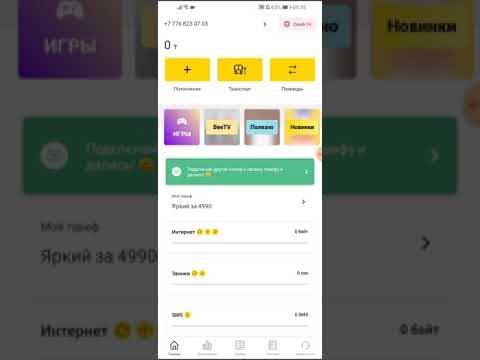
Мазмұны
- Қадамдар
- 3 әдіс 1: галереядан фотосуреттер мен бейнелерді кірістіру
- 3 -ші әдіс 2: Анимациялық GIF файлдарын жіберу
- 3 -ші әдіс 3: Вирустық бейнелер мен мемдерді жіберу
- Кеңестер
Kik Messenger -де байланыс тек мәтіндік хабар алмасумен шектелмейді. Анимациялық GIF және вирустық бейнелерді GIF пен вирустық бейне галереясының мүмкіндіктері бар хабарларға қосуға болады. Мемдер жасаушының арқасында сіз өзіңіздің фото -мемтеріңізді жасай аласыз және хабарламаларға қоса аласыз. Құжаттар мен қосымшаларды Kik -ке жіберу қазіргі уақытта мүмкін болмаса да, қолданба қолдайтын тіркеме мүмкіндігі сізге бірнеше сағат бойы көңіл көтереді.
Қадамдар
3 әдіс 1: галереядан фотосуреттер мен бейнелерді кірістіру
 1 Kik қосымшасын іске қосыңыз және чат тізімінен қажетті сөйлесуді таңдаңыз. Қолданбаны іске қосқанда, сіз негізгі мәзірде боласыз, онда сіз чаттар тізімін көресіз.
1 Kik қосымшасын іске қосыңыз және чат тізімінен қажетті сөйлесуді таңдаңыз. Қолданбаны іске қосқанда, сіз негізгі мәзірде боласыз, онда сіз чаттар тізімін көресіз. - Кірістірілген галереяның арқасында сіз хабарламаларға анимациялық gif, YouTube вирустық бейнелері мен мемлер қоса аласыз. Қазіргі уақытта басқа файл түрлерін қоса алмайсыз.
 2 Онымен сөйлесу үшін контактінің атын басыңыз.
2 Онымен сөйлесу үшін контактінің атын басыңыз. 3 Мәтін жолағының сол жағындағы «+» белгісін басыңыз. Сіздің фото және бейне галереяңыз нобай жолағының төменгі жағында пайда болады. Қол жетімді фотосуреттер мен бейнелерді айналдыру үшін саусағыңызды қолданыңыз. Әдепкі бойынша, тек ең соңғы фотосуреттер мен бейнелер көрсетіледі.
3 Мәтін жолағының сол жағындағы «+» белгісін басыңыз. Сіздің фото және бейне галереяңыз нобай жолағының төменгі жағында пайда болады. Қол жетімді фотосуреттер мен бейнелерді айналдыру үшін саусағыңызды қолданыңыз. Әдепкі бойынша, тек ең соңғы фотосуреттер мен бейнелер көрсетіледі.  4 Қалған фотосуреттерді көрсету үшін галереяның жоғарғы оң жағындағы «Кеңейту» белгішесін басыңыз. Егер сіз фотосуретті галереяда көрмесеңіз, төмен қарай бағытталған көрсеткі оң жақта орналасқан ашылмалы мәзірді көрсету үшін Кеңейту түймесін басыңыз.Бағдарлама қолдайтын медиа файлдары бар басқа қалталарды ашу үшін осы көрсеткіні басыңыз.
4 Қалған фотосуреттерді көрсету үшін галереяның жоғарғы оң жағындағы «Кеңейту» белгішесін басыңыз. Егер сіз фотосуретті галереяда көрмесеңіз, төмен қарай бағытталған көрсеткі оң жақта орналасқан ашылмалы мәзірді көрсету үшін Кеңейту түймесін басыңыз.Бағдарлама қолдайтын медиа файлдары бар басқа қалталарды ашу үшін осы көрсеткіні басыңыз.  5 Жібергіңіз келетін фотосуретті немесе бейнені басыңыз. Чаттың төменгі жағында жіберуді күтетін фотосурет (немесе бейнеден алынған сурет) пайда болады.
5 Жібергіңіз келетін фотосуретті немесе бейнені басыңыз. Чаттың төменгі жағында жіберуді күтетін фотосурет (немесе бейнеден алынған сурет) пайда болады.  6 Қаласаңыз, фотосуретке немесе видеоға хабарлама жазыңыз. Бұл нүкте міндетті емес, бірақ егер қаласаңыз, фотосуретті немесе бейнені түсіндіру үшін мәтін жаза аласыз. «Хабарлама жазу» өрісін басып, теруді бастаңыз.
6 Қаласаңыз, фотосуретке немесе видеоға хабарлама жазыңыз. Бұл нүкте міндетті емес, бірақ егер қаласаңыз, фотосуретті немесе бейнені түсіндіру үшін мәтін жаза аласыз. «Хабарлама жазу» өрісін басып, теруді бастаңыз.  7 Файлды жіберу үшін көк чат батырмасын басыңыз. Фото немесе бейне (және егер сіз оны терген болсаңыз, олардың мәтіні) сізбен байланысқан контактіге жіберіледі.
7 Файлды жіберу үшін көк чат батырмасын басыңыз. Фото немесе бейне (және егер сіз оны терген болсаңыз, олардың мәтіні) сізбен байланысқан контактіге жіберіледі.
3 -ші әдіс 2: Анимациялық GIF файлдарын жіберу
 1 Kik қолданбасын іске қосыңыз, содан кейін негізгі экрандағы чат атауын түртіңіз. Қолданбада достарыңызға жіберуге болатын GIF -тің кең галереясы бар (үнсіз, қайталанатын және әдетте көңіл көтеретін шағын бейнелер).
1 Kik қолданбасын іске қосыңыз, содан кейін негізгі экрандағы чат атауын түртіңіз. Қолданбада достарыңызға жіберуге болатын GIF -тің кең галереясы бар (үнсіз, қайталанатын және әдетте көңіл көтеретін шағын бейнелер).  2 GIF жібергіңіз келетін контактімен оның атын басу арқылы сөйлесуді ашыңыз.
2 GIF жібергіңіз келетін контактімен оның атын басу арқылы сөйлесуді ашыңыз. 3 Мәтін жолағының сол жағындағы «+» белгісін басыңыз. Чат астында белгішелер тақтасы пайда болады, оның астында фотосуреттер галереясы болады.
3 Мәтін жолағының сол жағындағы «+» белгісін басыңыз. Чат астында белгішелер тақтасы пайда болады, оның астында фотосуреттер галереясы болады.  4 «GIF» түймесін басыңыз. Сіз «GIF файлдарын іздеу» іздеу жолағын, сондай -ақ мәтіндік хабарларда қолданылатын эмодзилерді көресіз.
4 «GIF» түймесін басыңыз. Сіз «GIF файлдарын іздеу» іздеу жолағын, сондай -ақ мәтіндік хабарларда қолданылатын эмодзилерді көресіз.  5 GIF іздеу үшін кілт сөзді енгізіңіз (немесе эмодзиді басыңыз). Егер сіз өзіңіздің толқуыңызды көрсету үшін GIF -ті жібергіңіз келсе, өріске «толқып тұрғанын» енгізіңіз немесе күлімсіреген эмодзиді басыңыз. Осыдан кейін, көрсетілген критерийлерге сәйкес келетін gif -термен жаңа галерея пайда болады.
5 GIF іздеу үшін кілт сөзді енгізіңіз (немесе эмодзиді басыңыз). Егер сіз өзіңіздің толқуыңызды көрсету үшін GIF -ті жібергіңіз келсе, өріске «толқып тұрғанын» енгізіңіз немесе күлімсіреген эмодзиді басыңыз. Осыдан кейін, көрсетілген критерийлерге сәйкес келетін gif -термен жаңа галерея пайда болады. - Мысалы, егер сіз бақа эмодзін нұқсаңыз (немесе «бақа» іздесеңіз), сіздің іздеуіңізге құрбақа gif -тері кіреді. Осыдан кейін құрбақалардың қозғалмалы бейнелері пайда болады. Фотосуреттері бар галерея сияқты gif -термен тізім бойынша жылжуға болады.
 6 Оны ұлғайту үшін галереядағы GIF түймесін басыңыз. GIF ұлғайған кезде оның сол жағында Артқа түймесі, ал оң жақта Жіберу түймесі (мәтіндік бұлт түрінде) пайда болады.
6 Оны ұлғайту үшін галереядағы GIF түймесін басыңыз. GIF ұлғайған кезде оның сол жағында Артқа түймесі, ал оң жақта Жіберу түймесі (мәтіндік бұлт түрінде) пайда болады. - Гифтер тізіміне қайту үшін «Артқа» түймесін басыңыз.
 7 Жіберу түймесін басыңыз (мәтіндік бұлт). Ол кеңейтілген GIF -тің төменгі оң жақ бұрышында орналасқан. Осыдан кейін GIF чат өрісінде пайда болады және жіберуге дайын болады.
7 Жіберу түймесін басыңыз (мәтіндік бұлт). Ол кеңейтілген GIF -тің төменгі оң жақ бұрышында орналасқан. Осыдан кейін GIF чат өрісінде пайда болады және жіберуге дайын болады.  8 Хабарламаңызды енгізіңіз. Егер сіз GIF және хабарламамен бірге жібергіңіз келсе, оны мәтін өрісіне енгізіңіз.
8 Хабарламаңызды енгізіңіз. Егер сіз GIF және хабарламамен бірге жібергіңіз келсе, оны мәтін өрісіне енгізіңіз.  9 GIF жіберу үшін хабарлама өрісінің оң жағындағы мәтін бұлтын басыңыз. Осыдан кейін сіз хабарласқан контакт GIF -ті көре алады.
9 GIF жіберу үшін хабарлама өрісінің оң жағындағы мәтін бұлтын басыңыз. Осыдан кейін сіз хабарласқан контакт GIF -ті көре алады.
3 -ші әдіс 3: Вирустық бейнелер мен мемдерді жіберу
 1 Kik қолданбасын ашыңыз, содан кейін негізгі экранда контактінің атын түртіңіз. Естеліктер - күлкілі немесе тапқыр ұраны бар танымал бейнелер (көбінесе атақты адамдардың). Вирустық бейнелер - бұл пайдаланушылар әлеуметтік желілерде жиі бөлісетін күлкілі, қайғылы немесе жағымсыз бейнелер. Мем немесе вирустық бейне жіберу үшін, чат ашу үшін контактінің атын басу керек.
1 Kik қолданбасын ашыңыз, содан кейін негізгі экранда контактінің атын түртіңіз. Естеліктер - күлкілі немесе тапқыр ұраны бар танымал бейнелер (көбінесе атақты адамдардың). Вирустық бейнелер - бұл пайдаланушылар әлеуметтік желілерде жиі бөлісетін күлкілі, қайғылы немесе жағымсыз бейнелер. Мем немесе вирустық бейне жіберу үшін, чат ашу үшін контактінің атын басу керек. - Қолданбада бұл функция вирустық бейнелер деп аталса да, сіз оны басқалармен бөліскіңіз келетін жалпыға ортақ бейнелерді табу үшін пайдалана аласыз.
 2 Мәтін жолының сол жағындағы «+» белгісін басыңыз. Чаттың астында белгіше тақтасы пайда болады, ал оның астында фотосуреттер галереясы орналасады.
2 Мәтін жолының сол жағындағы «+» белгісін басыңыз. Чаттың астында белгіше тақтасы пайда болады, ал оның астында фотосуреттер галереясы орналасады.  3 Алты нүктелі төртбұрыш белгішесін нұқыңыз. Бұл пиктограмма жолағындағы соңғы белгі.
3 Алты нүктелі төртбұрыш белгішесін нұқыңыз. Бұл пиктограмма жолағындағы соңғы белгі.  4 Интернеттен танымал бейнені жіберу үшін вирустық бейнелер бөлімін таңдаңыз. Вирустық бейнелер бетіне кіргенде, нақты бейнені табу үшін іздеу жолағына кілт сөзді енгізіңіз немесе жаңа нәрсені ашу үшін тізім бойынша жылжыңыз.
4 Интернеттен танымал бейнені жіберу үшін вирустық бейнелер бөлімін таңдаңыз. Вирустық бейнелер бетіне кіргенде, нақты бейнені табу үшін іздеу жолағына кілт сөзді енгізіңіз немесе жаңа нәрсені ашу үшін тізім бойынша жылжыңыз. - Жіберілетін бейнені тапқан кезде, оны басу арқылы бейнеңізді чатқа қосыңыз.
 5 Алты нүктелі шаршыны шертіп, күлкілі суретке мәтін енгізгіңіз келсе, Memes таңдаңыз. Мұнда сіз галереядан фотосуретті таңдай аласыз (іздеу мәзірі жоқ) және оған мәтінді енгізе аласыз.
5 Алты нүктелі шаршыны шертіп, күлкілі суретке мәтін енгізгіңіз келсе, Memes таңдаңыз. Мұнда сіз галереядан фотосуретті таңдай аласыз (іздеу мәзірі жоқ) және оған мәтінді енгізе аласыз. - Қалаған суретті табу үшін галереяны айналдырыңыз, содан кейін кескінді толық көлемде көрсету үшін оны басыңыз.
- Мәтін қосу үшін «Мәтін қосу үшін басыңыз» деген жерді басыңыз. Теруді аяқтағаннан кейін Аяқтау түймешігін басыңыз.
- Мэмді чатпен бөлісу үшін «⋮» немесе «...» түймесін басып, «Бөлісуді» таңдаңыз.
 6 Сіз жіберген мәтінді бейне немесе меммен бірге енгізіңіз. Тіркеме жіберуге дайын. Егер сіз хабарлама жібергіңіз келсе, «Хабарды енгізу» өрісін басып, бірдеңе жазыңыз.
6 Сіз жіберген мәтінді бейне немесе меммен бірге енгізіңіз. Тіркеме жіберуге дайын. Егер сіз хабарлама жібергіңіз келсе, «Хабарды енгізу» өрісін басып, бірдеңе жазыңыз.  7 Бейне немесе мем жіберу үшін мәтіндік бұлтты басыңыз. Бейне немесе мем чат бөлмесінде пайда болады.
7 Бейне немесе мем жіберу үшін мәтіндік бұлтты басыңыз. Бейне немесе мем чат бөлмесінде пайда болады. - Автоматты түрде ойнап, содан кейін қайталанатын анимациялық GIF -тен айырмашылығы, алушы оны ойнату үшін бейнені басуы керек.
Кеңестер
- Киктің ескі нұсқаларында GIF файлдары бейне түрінде көрсетіледі. Бұл оларды ойнау үшін басу керек дегенді білдіреді.
- Сіз білмейтін немесе сенбейтін адамдар сізбен бөліскен сілтемелерді басқанда абай болыңыз.



